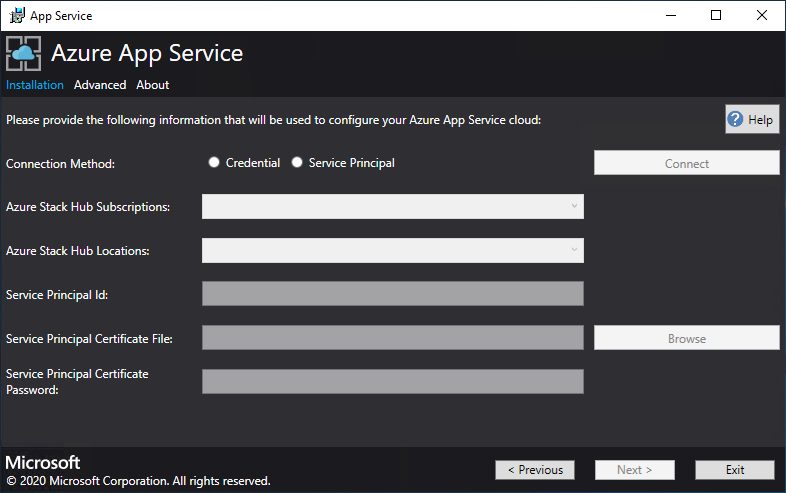Uppdatera Azure App Service på Azure Stack Hub
Viktigt!
Uppdatera Azure Stack Hub till en version som stöds (eller distribuera det senaste Azure Stack Development Kit) om det behövs innan du distribuerar eller uppdaterar App Service-resursprovidern (RP). Läs viktig information om RP om du vill veta mer om nya funktioner, korrigeringar och kända problem som kan påverka distributionen.
Lägsta Azure Stack Hub-version som stöds App Service RP-version 2311 och senare 24R1 Installer (versionsinformation)
I den här artikeln får du lära dig hur du uppgraderar Azure App Service-resursprovidern som distribueras i en Internetansluten Azure Stack Hub-miljö.
Viktigt!
Innan du kör uppgraderingen måste du slutföra distributionen av Azure App Service på Azure Stack Hub.
Kör installationsprogrammet för Azure App Service-resursprovidern
Under den här processen kommer uppgraderingen att:
- Identifiera tidigare distribution av Azure App Service.
- Förbered alla uppdateringspaket och nya versioner av alla OSS-bibliotek som ska distribueras.
- Ladda upp till lagring.
- Uppgradera alla Azure App Service-roller (kontrollanter, hantering, frontend-, publisher- och arbetsroller).
- Uppdatera azure App Service-skalningsuppsättningsdefinitioner.
- Uppdatera Azure App Service-resursprovidermanifestet.
Viktigt!
Installationsprogrammet för Azure App Service måste köras på en dator som kan nå Azure Stack Hub-administratörens Azure Resource Manager-slutpunkt.
Följ dessa steg för att uppgradera distributionen av Azure App Service på Azure Stack Hub:
Ladda ned Installationsprogrammet för Azure App Service.
Kör appservice.exe som administratör.
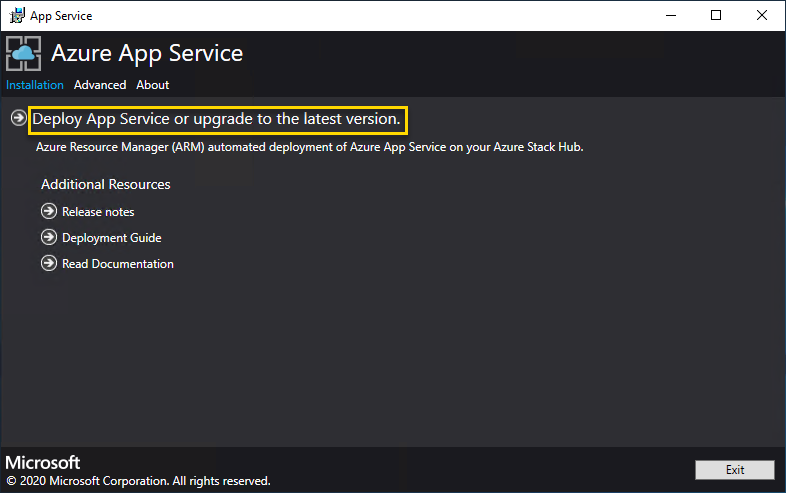
Välj Distribuera Azure App Service eller uppgradera till den senaste versionen.
Granska och godkänn licensvillkoren för Microsoft-programvara och välj sedan Nästa.
Granska och godkänn licensvillkoren från tredje part och välj sedan Nästa.
Kontrollera att Azure Stack Hub Azure Resource Manager-slutpunkten och Active Directory-klientinformationen är korrekta. Om du använde standardinställningarna under ASDK-distributionen kan du acceptera standardvärdena här. Men om du har anpassat alternativen när du distribuerade Azure Stack Hub måste du redigera värdena i det här fönstret. Om du till exempel använder domänsuffixet mycloud.com måste Azure Stack Hub Azure Resource Manager-slutpunkten ändras till management.region.mycloud.com. När du har bekräftat din information väljer du Nästa.
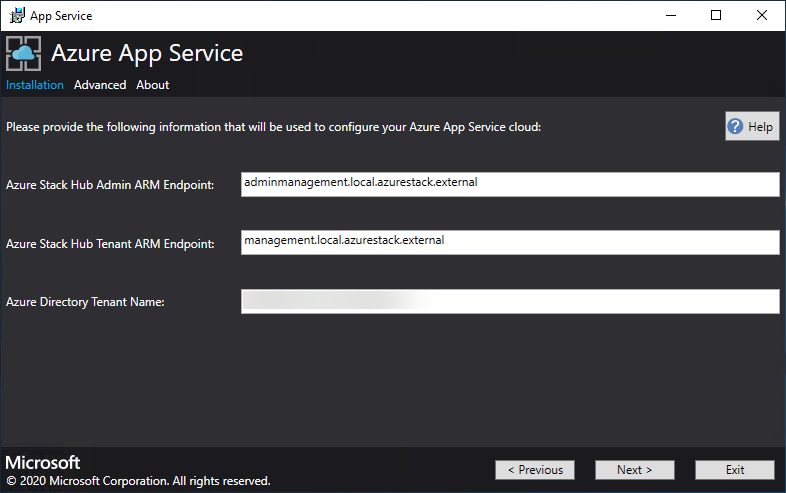
På nästa sida:
Välj den anslutningsmetod som du vill använda – Autentiseringsuppgifter eller Tjänstens huvudnamn
-
Referens
- Om du använder Microsoft Entra-ID anger du administratörskontot för Microsoft Entra och lösenordet som du angav när du distribuerade Azure Stack Hub. Välj Anslut.
- Om du använder Active Directory Federation Services (AD FS) (AD FS) anger du ditt administratörskonto. Exempel: cloudadmin@azurestack.local Ange ditt lösenord och välj sedan Anslut.
-
Tjänsthuvudnamn
- Tjänstens huvudnamn som du använder måste ha ägarrättigheter för standardleverantörprenumerationen
- Ange tjänstens huvudnamns-ID, certifikatfil och lösenord och välj Anslut.
-
Referens
I Azure Stack Hub-prenumerationer väljer du Standardleverantörsprenumeration. Azure App Service på Azure Stack Hub måste distribueras i standardleverantörprenumerationen.
I Azure Stack Hub-platserna väljer du den plats som motsvarar den region som du distribuerar till. Välj till exempel lokal om du distribuerar till ASDK.
Om en befintlig Azure App Service-distribution identifieras fylls resursgruppen och lagringskontot i och är inte tillgängliga.
NY: Administratörer kan ange ett distributionsprefix med tre tecken för de enskilda instanserna i varje vm-skalningsuppsättning som distribueras. Detta är användbart om du hanterar flera Azure Stack Hub-instanser.
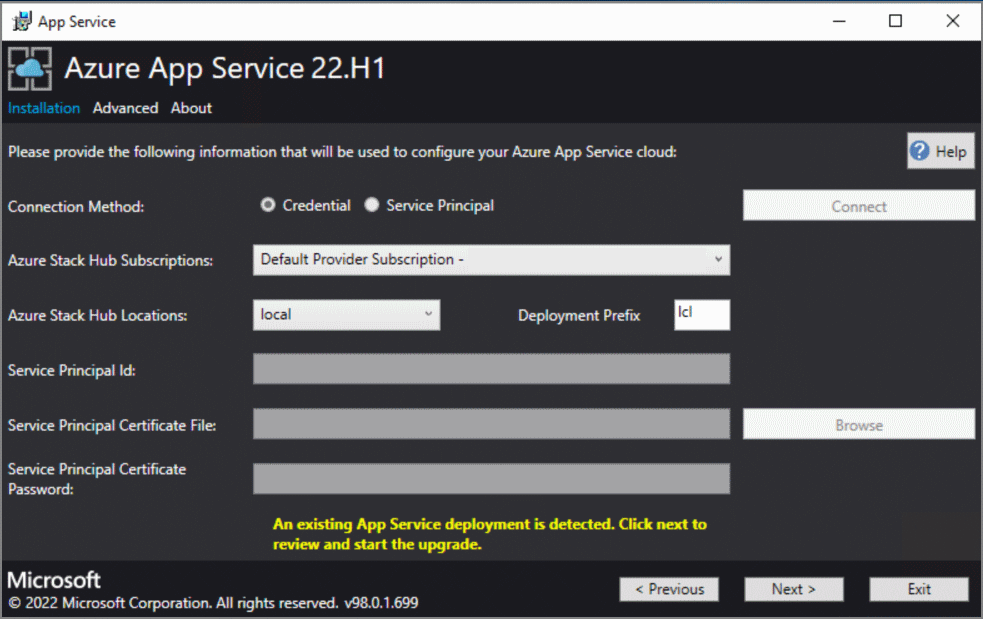
På nästa skärm visas resultatet av en statuskontroll som utförts mot App Service-resursprovidern. Den här statuskontrollen har lagts till för att kontrollera att distributionen är i rätt tillstånd som ska uppgraderas. Statuskontrollen verifierar att alla roller är klara, alla arbetsnivåer är giltiga, alla vm-skalningsuppsättningar är felfria och verifierar åtkomsten till App Service-hemligheterna.
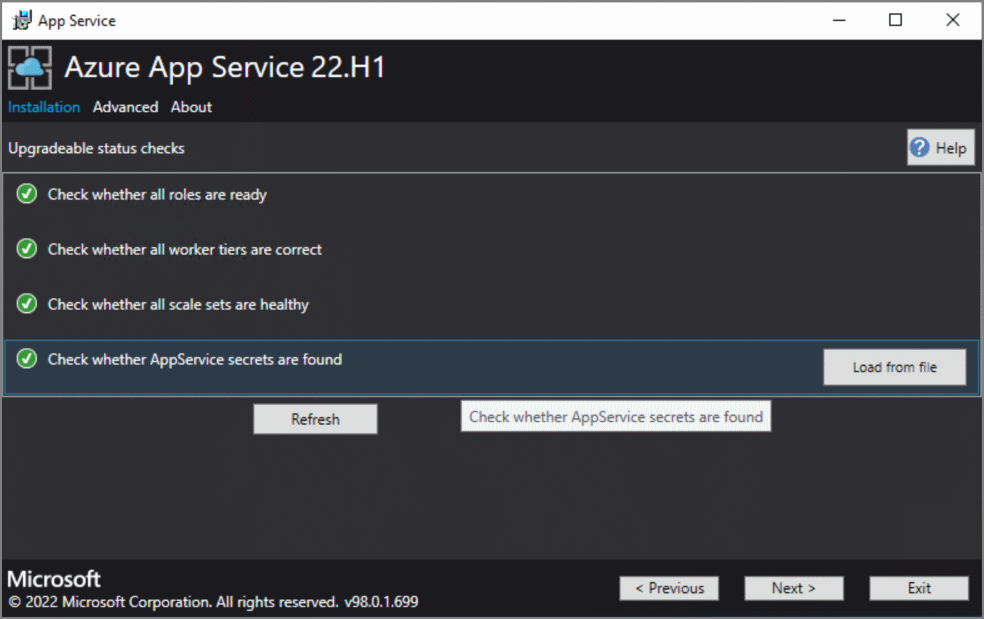
Skärmen Plattformsbild och SKU ger administratörer möjlighet att välja rätt Windows 2022 Platform-avbildning som ska användas för att distribuera de nya rollinstanserna.
- Välj rätt plattformsbild
- Med tiden har den minsta rekommenderade specifikationen för VM/VM Scale Set-instans-SKU:er ändrats och här visas information om vad som för närvarande distribueras och den nya rekommenderade SKU:n.
På sammanfattningssidan:
Kontrollera vilka val du har gjort. Om du vill göra ändringar använder du knapparna Föregående för att besöka föregående sidor.
Om konfigurationerna är korrekta markerar du kryssrutan.
Starta uppgraderingen genom att välja Nästa.
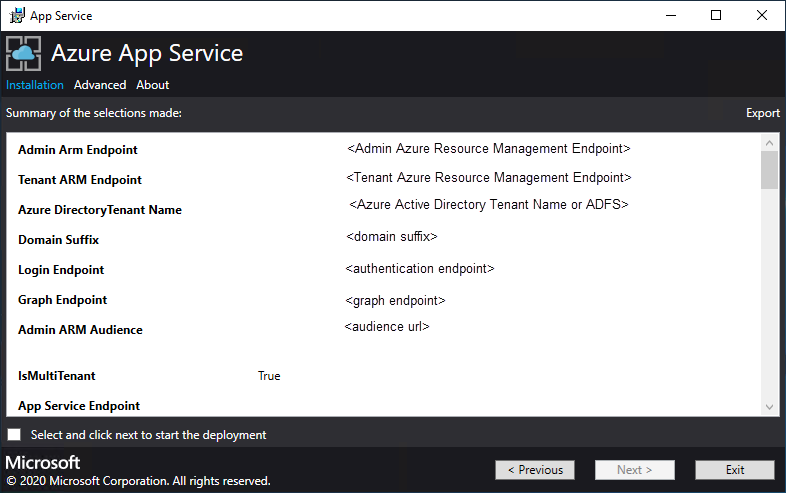
Sidan Uppgraderingsstatus:
Spåra uppgraderingens förlopp. Varaktigheten för uppgraderingen av Azure App Service på Azure Stack Hub varierar beroende på antalet distribuerade rollinstanser.
När uppgraderingen har slutförts väljer du Avsluta.
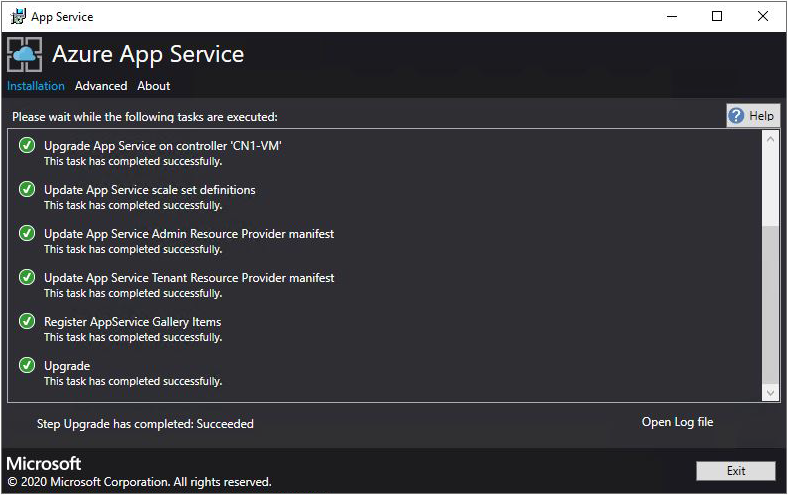
Kommentar
Uppgraderingen till 2022.H1 kan ta lång tid beroende på antalet rollinstanser som distribueras i App Service på distributionen av Azure Stack Hub-resursprovidern.
I den här artikeln får du lära dig hur du uppgraderar Azure App Service-resursprovidern som distribueras i en Azure Stack Hub-miljö som är frånkopplad från Internet och skyddas av Active Directory Federation Services (AD FS) (AD FS).
Viktigt!
Innan du kör uppgraderingen måste du slutföra distributionen av Azure App Service på Azure Stack Hub i en frånkopplad miljö.
Kör installationsprogrammet för App Service-resursprovidern
Om du vill uppgradera App Service-resursprovidern i en Azure Stack Hub-miljö måste du utföra följande uppgifter:
- Ladda ned Installationsprogrammet för Azure App Service.
- Skapa ett offlineuppgraderingspaket.
- Kör Installationsprogrammet för App Service (appservice.exe) och slutför uppgraderingen.
Under den här processen kommer uppgraderingen att:
- Identifiera tidigare distribution av App Service
- Ladda upp till lagring
- Uppgradera alla App Service-roller (kontrollanter, hantering, frontend-, utgivare- och arbetsroller)
- Uppdatera Definitioner för App Service-skalningsuppsättningar
- Uppdatera Manifest för App Service-resursprovider
Skapa ett offlineuppgraderingspaket
Om du vill uppgradera App Service i en frånkopplad miljö måste du först skapa ett offlineuppgraderingspaket på en dator som är ansluten till Internet.
Kör appservice.exe som administratör
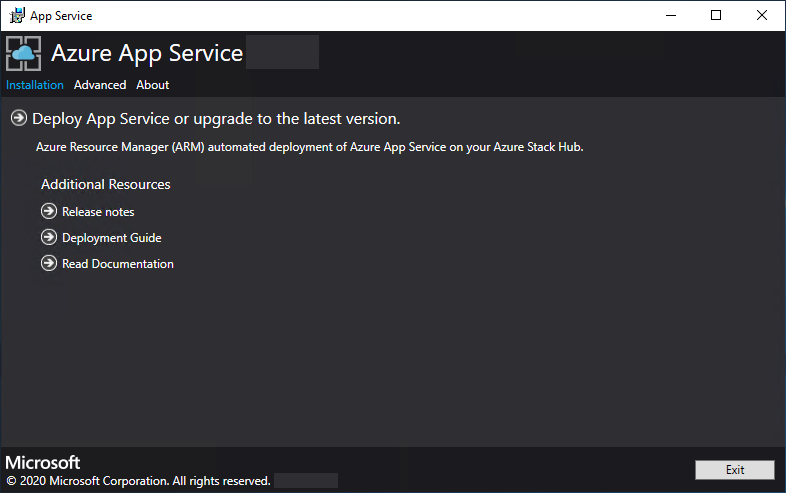
Välj Avancerat>skapa offlinepaket
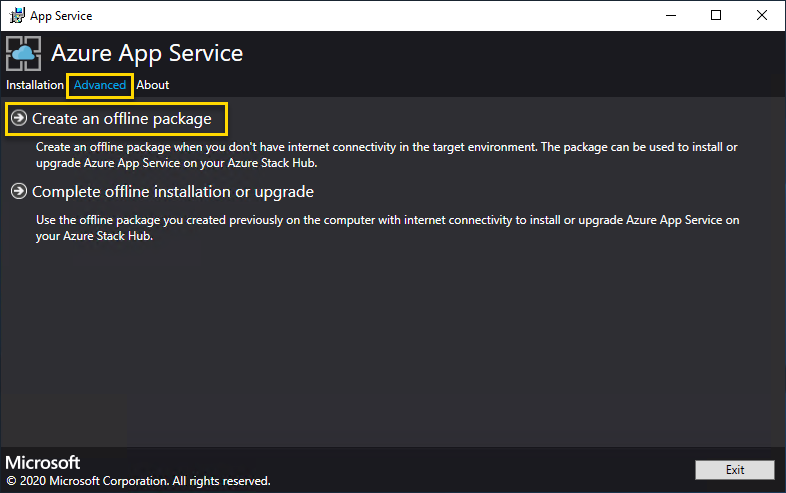
Installationsprogrammet för Azure App Service skapar ett offlineuppgraderingspaket och visar sökvägen till det. Du kan välja Öppna mapp för att öppna mappen i utforskaren.
Kopiera installationsprogrammet (AppService.exe) och offlineinstallationspaketet till en dator som har anslutning till din Azure Stack Hub.
Slutför uppgraderingen av App Service på Azure Stack Hub
Viktigt!
Installationsprogrammet för Azure App Service måste köras på en dator som kan nå Azure Stack Hub Administrator Azure Resource Manager-slutpunkten.
Kör appservice.exe som administratör.
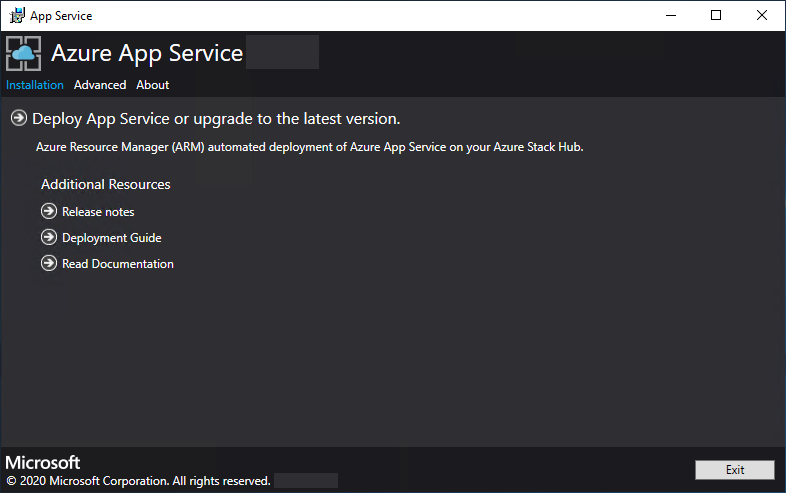
Välj Avancerad>slutför offlineinstallation eller uppgradering.
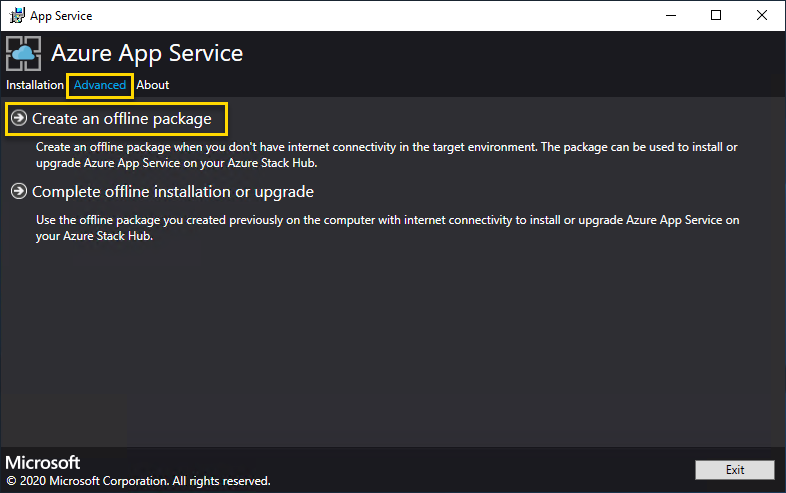
Bläddra till platsen för offlineuppgraderingspaketet som du skapade tidigare och välj sedan Nästa.
Granska och godkänn licensvillkoren för Microsoft-programvara och välj sedan Nästa.
Granska och godkänn licensvillkoren från tredje part och välj sedan Nästa.
Kontrollera att Azure Stack Hub Azure Resource Manager-slutpunkten och Active Directory-klientinformationen är korrekta. Om du använde standardinställningarna under Distributionen av Azure Stack Development Kit kan du acceptera standardvärdena här. Men om du har anpassat alternativen när du distribuerade Azure Stack Hub måste du redigera värdena i det här fönstret. Om du till exempel använder domänsuffixet mycloud.com måste Azure Stack Hub Azure Resource Manager-slutpunkten ändras till management.region.mycloud.com. När du har bekräftat informationen väljer du Nästa.
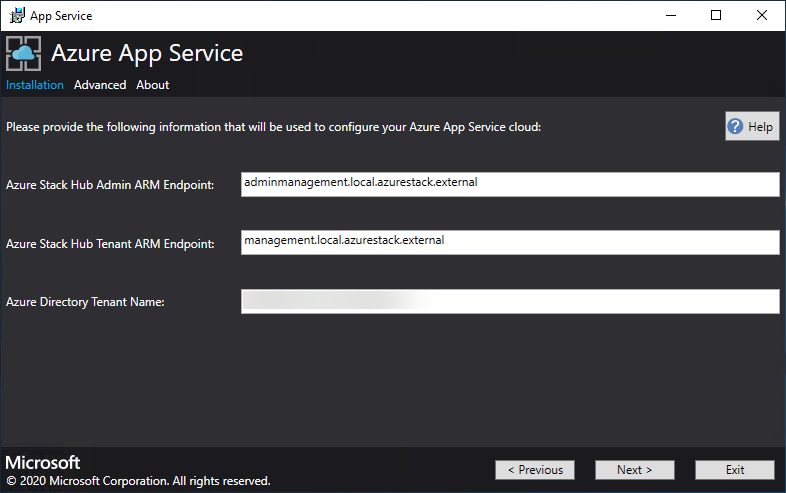
På nästa sida:
Välj den anslutningsmetod som du vill använda – Autentiseringsuppgifter eller Tjänstens huvudnamn
-
Referens
- Om du använder Microsoft Entra-ID anger du administratörskontot för Microsoft Entra och lösenordet som du angav när du distribuerade Azure Stack Hub. Välj Anslut.
- Om du använder Active Directory Federation Services (AD FS) (AD FS) anger du ditt administratörskonto. Exempel: cloudadmin@azurestack.local Ange ditt lösenord och välj sedan Anslut.
-
Tjänsthuvudnamn
- Tjänstens huvudnamn som du använder måste ha ägarrättigheter för standardleverantörprenumerationen
- Ange tjänstens huvudnamns-ID, certifikatfil och lösenord och välj Anslut.
-
Referens
I Azure Stack Hub-prenumerationer väljer du Standardleverantörsprenumeration. Azure App Service på Azure Stack Hub måste distribueras i standardleverantörprenumerationen.
I Azure Stack Hub-platserna väljer du den plats som motsvarar den region som du distribuerar till. Välj till exempel lokal om du distribuerar till ASDK.
Om en befintlig App Service-distribution identifieras fylls resursgruppen och lagringskontot i och nedtonas.
NY: Administratörer kan ange ett distributionsprefix med tre tecken för de enskilda instanserna i varje vm-skalningsuppsättning som distribueras. Detta är användbart om du hanterar flera Azure Stack Hub-instanser.
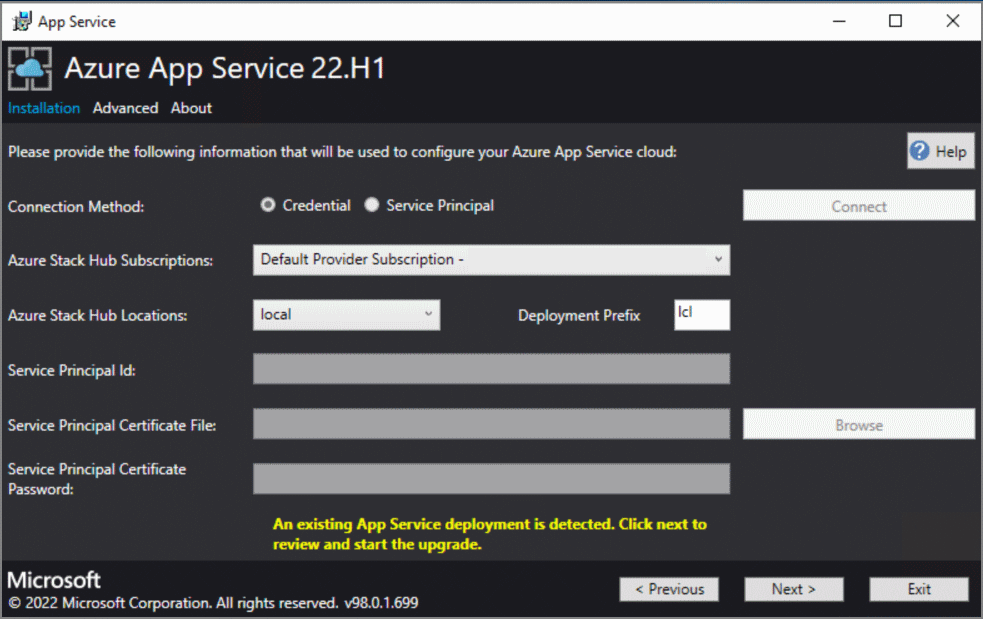
På nästa skärm visas resultatet av en statuskontroll som utförts mot App Service-resursprovidern. Den här statuskontrollen har lagts till för att kontrollera att distributionen är i rätt tillstånd som ska uppgraderas. Statuskontrollen verifierar att alla roller är klara, alla arbetsnivåer är giltiga, alla vm-skalningsuppsättningar är felfria och verifierar åtkomsten till App Service-hemligheterna.
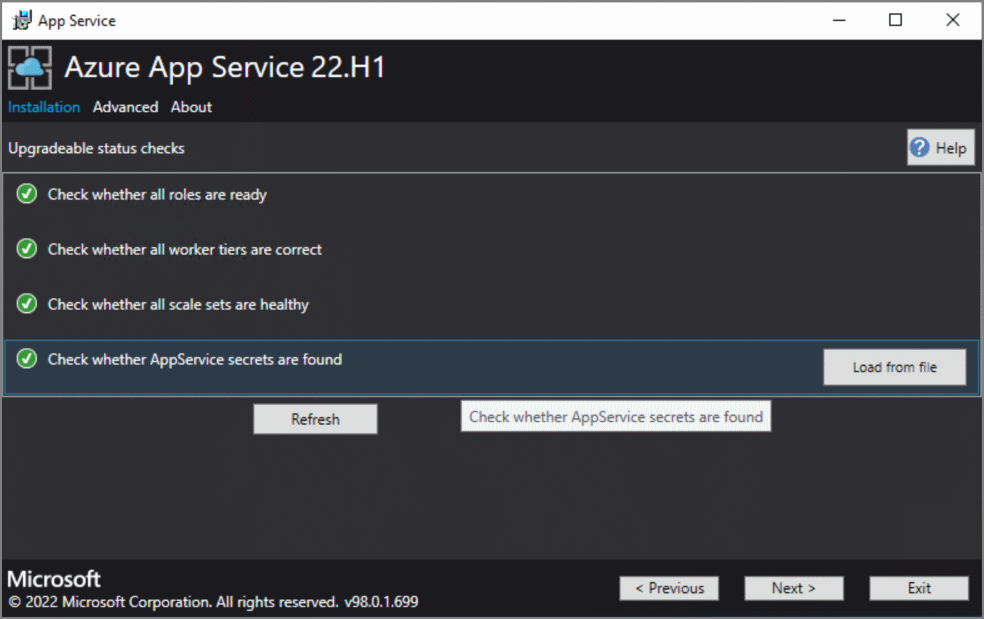
Skärmen Plattformsbild och SKU ger administratörer möjlighet att välja rätt Windows 2022 Platform-avbildning som ska användas för att distribuera de nya rollinstanserna.
- Välj rätt plattformsbild
- Med tiden har den minsta rekommenderade specifikationen för VM/VM Scale Set-instans-SKU:er ändrats och här visas information om vad som för närvarande distribueras och den nya rekommenderade SKU:n.
På sammanfattningssidan:
Kontrollera vilka val du har gjort. Om du vill göra ändringar använder du knapparna Föregående för att besöka föregående sidor.
Om konfigurationerna är korrekta markerar du kryssrutan.
Starta uppgraderingen genom att välja Nästa.
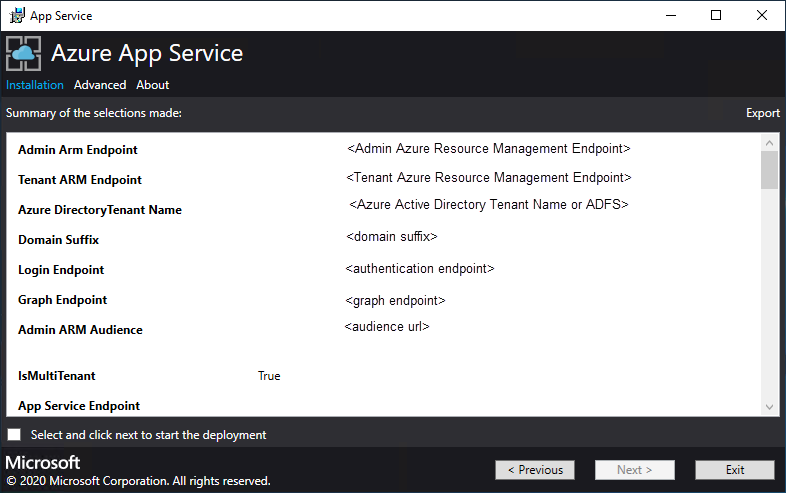
Kommentar
Uppgraderingen till 2022.H1 kan ta lång tid beroende på antalet rollinstanser som distribueras i App Service på distributionen av Azure Stack Hub-resursprovidern.
- Sidan Uppgraderingsstatus:
Spåra uppgraderingens förlopp. Varaktigheten för uppgraderingen av App Service på Azure Stack Hub varierar beroende på hur många rollinstanser som distribueras.
När uppgraderingen har slutförts väljer du Avsluta.
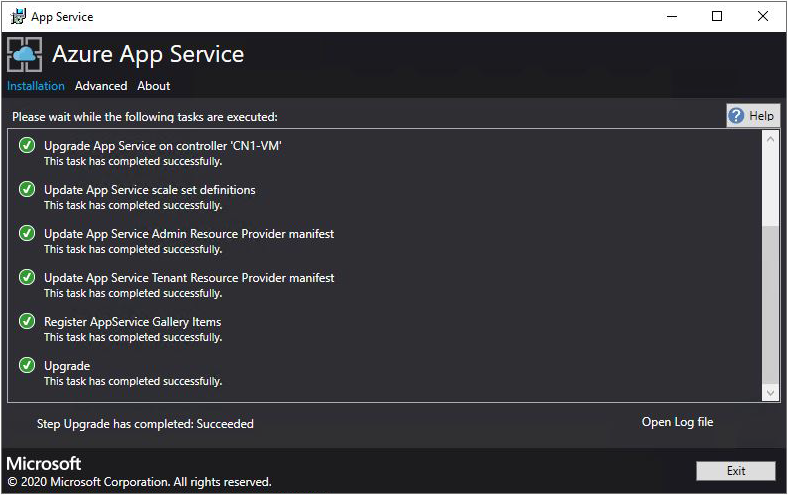
Nästa steg
Förbered för andra administrationsåtgärder för Azure App Service på Azure Stack Hub: